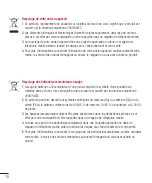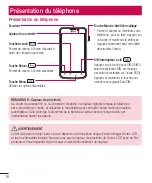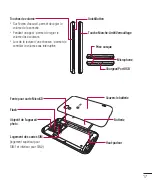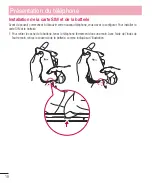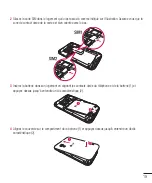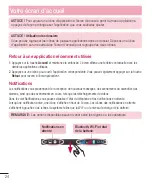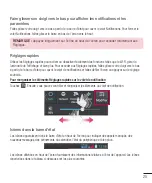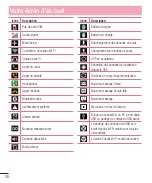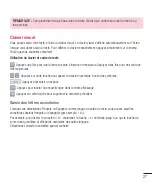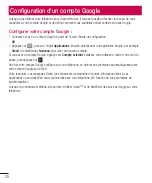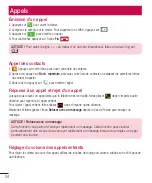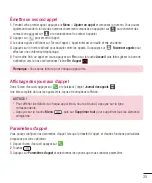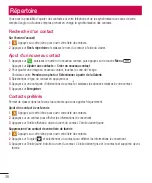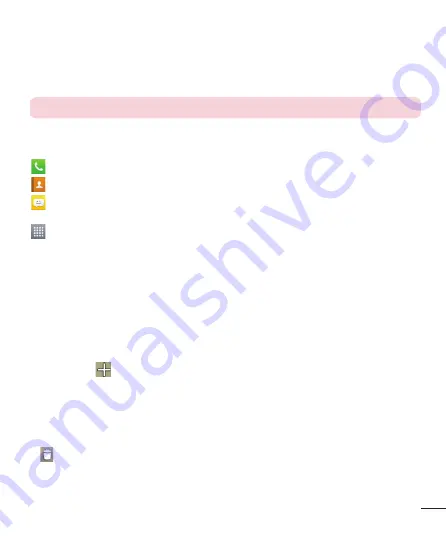
23
Écran d'accueil
Il vous suffit de déplacer votre doigt vers la gauche ou vers la droite pour afficher les volets. Vous pouvez
personnaliser chaque volet à l'aide d'Applications, de Téléchargements, de Widgets et de Fonds d'écran.
REMARQUE :
Les fonds d'écran peuvent varier en fonction des fournisseurs.
Sur votre écran d'accueil, des icônes de menu sont affichées en bas de l'écran. Les icônes de menu vous
permettent d'accéder d'une simple pression aux fonctions que vous utilisez le plus.
Appuyez sur l'icône
Tél.
pour afficher le pavé de numérotation tactile permettant d'émettre un appel.
Appuyez sur
Contacts
pour ouvrir la liste des contacts.
Appuyez sur l'icône
Messagerie
pour accéder au menu de la messagerie. Permet de créer un nouveau
message.
Appuyez sur l'icône
Applications
figurant au bas de l'écran. Cela permet d'afficher toutes les applications
installées. Pour ouvrir l'application souhaitée, il vous suffit d'appuyer sur l'icône correspondante dans la
liste des applications.
Personnalisation de l'écran d'accueil
Vous pouvez personnaliser l'écran d'accueil en y ajoutant des applications, des téléchargements, des widgets ou
des fonds d'écran. Pour plus de commodité dans l'utilisation de votre téléphone, ajoutez vos applications et vos
widgets préférés sur l'écran d'accueil.
Ajouter des éléments à l'écran d'accueil :
1
Appuyez de façon prolongée sur la partie vierge de l'écran d'accueil.
Ou appuyez sur
en haut à droite de l'écran.
2
Dans le menu Mode d'ajout, sélectionnez l'élément à ajouter. Les éléments ajoutés apparaissent alors sur
l'écran d'accueil.
3
Faites glisser chaque élément à l'endroit voulu, puis relevez le doigt.
Supprimer un élément de l'écran d'accueil :
•
Écran d'accueil
> Appuyez longuement sur l'icône que vous souhaitez supprimer > Faites-la glisser jusqu'à